Schakel BSOD automatisch opnieuw opstarten uit in Windows 10
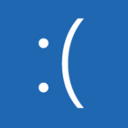
Met de standaardinstellingen voert Windows 10 een automatische herstart uit wanneer een blue screen of death (BSOD) crash optreedt. Dit geeft de gebruiker heel weinig tijd om de crashcode te zien. Soms wordt de minidump heel snel gemaakt en voordat de gebruiker de crashcode kan lezen, wordt deze opnieuw gestart. Dit is niet handig. Om de crashgebeurteniscode te vinden, moet u deze in het gebeurtenislogboek zoeken als de volgende keer opstarten is gelukt. Het gebeurtenislogboek is erg moeilijk te bereiken als Windows 10 in een crash- of opstartlus is terechtgekomen. Maar u kunt de automatische herstart na een BSOD uitschakelen om deze situatie in de toekomst te voorkomen.
Gelukkig heeft Windows 10 de juiste optie in Geavanceerde systeeminstellingen. Hier leest u hoe u automatisch opnieuw opstarten kunt uitschakelen.
- Open het dialoogvenster Uitvoeren in uw gastbesturingssysteem. Typ het volgende in het vak Uitvoeren:
SysteemeigenschappenGeavanceerd
- Ga in Geavanceerde systeemeigenschappen naar het tabblad Geavanceerd.
- Klik onder Opstarten en herstellen op Instellingen. Zorg ervoor dat de automatische geheugendump is ingeschakeld in het gedeelte Foutopsporingsinformatie schrijven. Schakel de optie Automatisch opnieuw opstarten uit.
Dit is alles wat u hoeft te doen. Om de aangebrachte wijzigingen te testen, kunt u de door de gebruiker geïnitieerde BSOD inschakelen, zoals hier beschreven:
Crash inschakelen bij Ctrl+Scroll Lock in Windows 10
Als u Windows 10 gebruikt op een virtuele Hyper-V-machine, zie hoe Crash op Ctrl+Scroll Lock in Hyper-V in Windows 10 in te schakelen.



